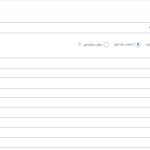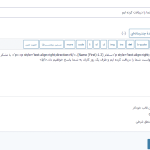آیا به دنبال راهی برای تنظیمات اعلان ها در فرم های افزونه گرویتی فرمز هستید؟ پلاگین گراویتی فرمز یک افزونه وردپرس فرم ساز بسیار قدرتمند می باشد. که شما با این افزونه می توانید در چند دقیقه به سرعت، حرفه ای ترین فرم ها را بسازید و از آن به عنوان دریافت اطلاعات به صورت آسان از کاربر استفاده کنید. هم اکنون آخرین نسخه اورجینال و فارسی افزونه گراویتی را می توانید از وبسایت سمندون تهیه و استفاده نمایید.
توجه: برای خرید افزونه گرویتی فرمز اینجا کلیک کنید.
نحوه تنظیمات اعلان ها در فرم های افزونه گرویتی فرمز
اعلان چیست؟
زمانی که کاربر فرمی را ارسال می کند، اعلان ایمیلی مبنی بر اینکه فرمی با موفقیت ارسال شد را دریافت می کند، این اعلان ها می تواند برای مدیر سایت بسیار مفید باشد. این ویژگی تضمین می کند که مجبور نیستید مرتبا جدول ورودی های خود را بررسی کنید تا ببینید آیا چیزی ارسال شد یا خیر. در این مقاله به شما آموزش می دهیم که چگونه یک اعلان ایمیل اولیه را برای یکی از فرم های خود را تنظیم کنید.
توجه داشته باشید: که با تکامل نیاز های شما، می توانید چندین اعلان برای یک فرم و حتی برای یک ارسال ایجاد کنید. به علاوه، می توانید با استفاده از شرایط پیچیده منطق شرطی، تعیین کنید که کدام مورد در ارسال فعال می شود. اما در حال حاضر، اجازه دهید فقط یک اعلان ساده ایجاد کنیم.
ایجاد یک اعلان جدید برای تنظیمات اعلان ها در فرم های افزونه گرویتی فرمز
شما باید قبلاً یک فرم ایجاد کرده باشید. اگر نیاز به یادگیری نحوه انجام این کار دارید، می توانید مقاله ما را در مورد ایجاد فرم ها مرور کنید. (آموزش ایجاد فرم جدید در افزونه گرویتی فرمز)، ابتدا به فرمی که می خواهید برای آن اعلان ایجاد کنید، دسترسی پیدا کنید. این کار با کلیک بر روی برگه فرم ها در منوی ناوبری سمت راست و سپس کلیک بر روی فرم مورد نظر انجام می شود. در منوی بالا، نشانگر را روی تنظیمات فرم نگه دارید و روی اعلان ها کلیک کنید.
اکنون باید لیستی از تمام اعلان های موجود برای آن فرم را ببینید. به طور پیش فرض، از قبل باید یک اعلان موجود باشد که موارد ارسالی را به آدرس ایمیل مدیریت در نصب وردپرس شما ارسال کند. فهرست را می توان با کلیک بر روی عنوان “نام” بر اساس حروف الفبا مرتب کرد. برای افزودن یک اعلان جدید، روی دکمه افزودن جدید کلیک کنید. ابتدا یک نام برای اعلان خود انتخاب کنید. این به سادگی چیزی است که به راحتی اعلان را شناسایی می کند. هر نام منحصر به فردی خوب می باشد.
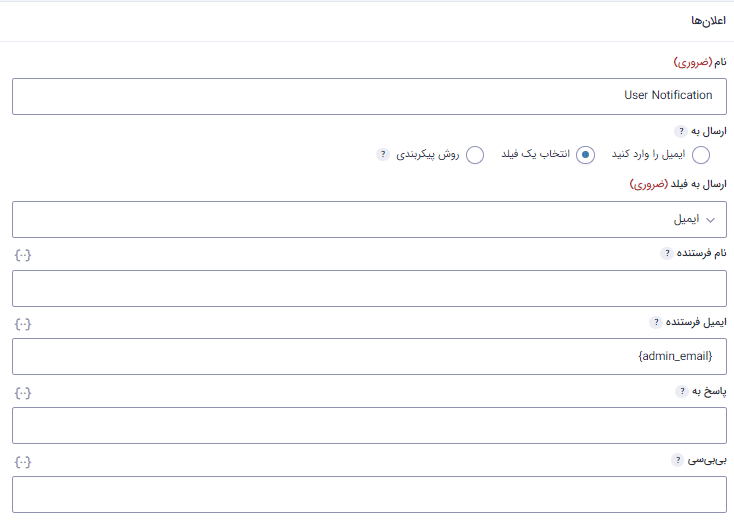
ورود به تنظیمات ایمیل برای تنظیمات اعلان ها در فرم های افزونه گرویتی فرمز
تنظیماتی را با عنوان (Send To) مشاهده می کنید. این ویژگی به شما امکان می دهد نحوه ارسال پیام را تعیین کنید. گزینه های موجود به شرح زیر است:
- ایمیل را وارد کنید: این کار می تواند یک برچسب ادغام برای یک فیلد در فرم شما مانند ({Email:2})، یک آدرس ایمیل واحد، یا چندین آدرس ایمیل جدا با کاما باشد که همه اعلان های این فرم به آن ارسال می شود، به عنوان مثال: (support@ example.com) یا (support@example.com,sales@example.com,ceo@example.com)
- انتخاب یک فیلد: این گزینه به شما امکان می دهد اعلان ها را بر اساس محتوای یک فیلد آدرس ایمیل در فرم ارسال کنید.
- تنظیمات مسیر یابی: این گزینه به شما این امکان را می دهد که آدرس ایمیل ارسال مورد استفاده برای اعلان را بر اساس گزینه هایی که کاربر در فرم انتخاب می کند تغییر دهید.
هدف مقاله
برای هدف این مقاله، ما فقط قصد داریم نگاهی به گزینه ” ایمیل را وارد کنید ” بی اندازیم. وقتی گزینه ” ایمیل را وارد کنید ” را انتخاب کردید، قسمت “ارسال ایمیل به” در دسترس می باشد. در این قسمت، آدرس ایمیلی را که می خواهید اعلان های فرم شما به آن ارسال شود، وارد کنید. شما باید چند فیلد مختلف مربوط به ایمیل ارسالی را تنظیم کنید. اولین مورد فیلد “نام فیلد” است. هنگامی که یک ایمیل اعلان ارسال می شود، این نامی است که به عنوان فرستنده نمایش می دهد.
در اینجا، می توانید آن را روی چیزی ثابت تنظیم کنید، یا به صورت پویا آن اطلاعات را ایجاد کنید. در این مثال، می خواهیم فیلد نام از فرم به عنوان “نام فرم” در اعلان استفاده شود، روی آیکون تگ ادغام در سمت راست فیلد کلیک کنید و روی فیلدی که برای نام استفاده می کنید کلیک کنید. عدد موجود در تگ ادغام مقدار (field_id) است. به عنوان مثال: ({text:4}) فیلد (ID 4) را انتخاب می کند. ({name:5.3}) سومین زیر فیلد (ID 5) را هدف قرار می دهد.
قسمت بعدی گزینه ” از ایمیل ” است. این آدرس ایمیلی است که هنگام دریافت اعلان به عنوان فرستنده نمایش می دهد. می توانید این را روی ({admin_email}) تنظیم کنید یا از یک آدرس ایمیل ثابت استفاده کنید، اما همیشه از یک ایمیل معتبر برای جلوگیری از مشکلات ارسال و تحویل استفاده کنید. همچنین فیلد ” پاسخ دادن به ” وجود دارد که آدرس پاسخ ممکن است در آن تنظیم شود.
این ویژگی می تواند یک آدرس ایمیل ثابت بگیرد یا با کلیک بر روی آیکون سمت راست فیلد از برچسب های ادغام استفاده کند. فیلد (BCC) به شما امکان میدهد یک آدرس ایمیل را تنظیم کنید که ایمیل اعلان در آن کپی شود. اگر فردی دارید که می خواهد تمام ایمیل های اعلان را هنگام ارسال به چند نفر دریافت کند، این کار مفید است.
پیام و موضوع برای تنظیمات اعلان ها در فرم های افزونه گرویتی فرمز
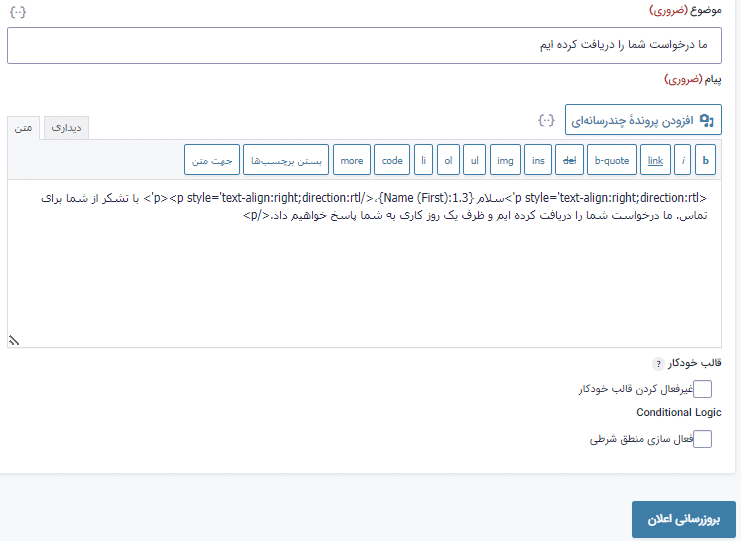
فیلد های موضوع و پیام مهمترین بخش اعلان هستند. این محتوایی است که به شما امکان می دهد از محتوای فرمی که پر می شود، مطلع شوید. اینها به طور پیش فرض برای موضوعی هستند که فرم پر می شود و همچنین پیام حاوی محتوای فرم را بیان می کند. درست مانند بسیاری از فیلد های قبلی، اینها نیز از تگ های ادغام برای تولید محتوا به صورت پویا پشتیبانی می کنند. برای اکثر مردم، محتوای پیش فرض خوب است، اما می توانید آن را به هر چیزی که می خواهید تغییر دهید. با استفاده از آیکون کشویی در کنار کادرهای ورودی، می توانید تگ های ادغام فیلد های فرم و همچنین تگ های ادغام اضافی را انتخاب کنید.
غیر فعالسازی فرمت خودکار
وردپرس تابعی را اجرا می کند که به اضافه فاصله پاراگراف ها به متن ایمیل شما کمک می کند تا به خوانایی کمک کند. اگر طرح بندی اعلان های خود را با دقت ایجاد کرده اید (مثلاً با استفاده از HTML) و نمی خواهید هیچ دخالتی از سوی سیستم انجام شود، کادر انتخاب غیرفعال کردن قالب بندی خودکار را در زیر فیلد پیام انتخاب کنید.
افزودن یک پیوست
از نسخه (2.4) افزونه گرویتی فرمز، اگر فیلد های آپلود فایل در فرم وجود داشته باشد، گزینه پیوست ها نمایش می دهد. با انتخاب این گزینه فایل هایی که در فرم آپلود می شوند در هنگام ارسال اعلان ها قرار می گیرند.
استفاده از منطق شرطی با اعلان
اعلان ها از منطق شرطی پشتیبانی می کنند و به شما امکان می دهند شرایط خاصی را تعریف کنید که تعیین می کند آیا این اعلان ارسال می شود یا خیر. گزینه فعالسازی منطق شرطی را در اینجا انتخاب کنید، سپس می توانید شرایط خود را تنظیم کنید. برای اطلاعات بیشتر در مورد منطق شرطی، نگاهی به مقاله ما در مورد پیکربندی منطق شرطی بیندازید. (آموزش ایجاد تاییدیه توسط منطق شرطی در افزونه گرویتی فرمز)